كيفية تشغيل تطبيقات Android على جهاز Mac
على الرغم من أن تطبيقات Android غير مدعومة أصلاً في macOS ، فإن تشغيل تطبيقات Android على Mac ليس مهمة صعبة.
 |
| كيفية تنزيل BlueStacks 4 وتثبيته ، أفضل محاكي Android لنظام mac |
لن يكون مجرد تنزيل التطبيقات كافيًا. قبل أن تتمكن من بدء تشغيلها على جهاز Mac ، ستحتاج إلى اختيار محاكي Android وتثبيته . هذا جزء من البرنامج يحاكي بشكل فعال نظام التشغيل Android على جهاز Mac الخاص بك ، مما يسمح لك بتشغيل التطبيقات.
اختيار محاكي Android لـ جهاز الماك
عندما يتعلق الأمر بالمحاكيات ، لديك عدد قليل من الخيارات المختلفة. إذا كنت خبيرًا في التكنولوجيا بشكل خاص أو مهتمًا فقط بالتنوع المتاح ، فقد ترغب في خيار يمنحك مزيدًا من التحكم في كيفية تشغيله. إذا كنت تستخدم جهاز Mac لتطوير تطبيقات Android ، فقد تحتاج إلى وظائف تطوير أفضل.
فيما يلي كيفية إعداد BlueStacks محاكي Android للأغراض العامة المفضل لدينا. BlueStacks هو أحد أقدم محاكيات Android وأسهلها استخدامًا لنظام التشغيل Mac ولا يزال قيد التحديث. من السهل أيضًا إعداده ، مما يجعله رائعًا لأي شخص تقريبًا - بغض النظر عن قدراته التقنية أو معرفته بنظام Mac أو Android.
تثبيت وتشغيل التطبيقات باستخدام BlueStacks
لتشغيل BlueStacks ، ستحتاج إلى macOS Sierra أو High Sierra أو Mojave أو Catalina . ستحتاج أيضًا إلى 4 جيجا بايت من ذاكرة الوصول العشوائي و 4 جيجا بايت من مساحة الأجهزة المجانية . إذا كان جهاز Mac قديمًا بشكل خاص ، فقد لا تكون بطاقة الرسومات الخاصة بك قوية بما يكفي لتشغيل تطبيقات Android.
أيضًا ، يقوم BlueStacks بتنزيل ملفات تطبيقات Android عن طريق سحبها من متجر Google Play. إذا لم يكن لديك حساب Google ، فستحتاج إلى إعداد حساب قبل أن تتمكن من تشغيل التطبيقات باستخدام BlueStacks.
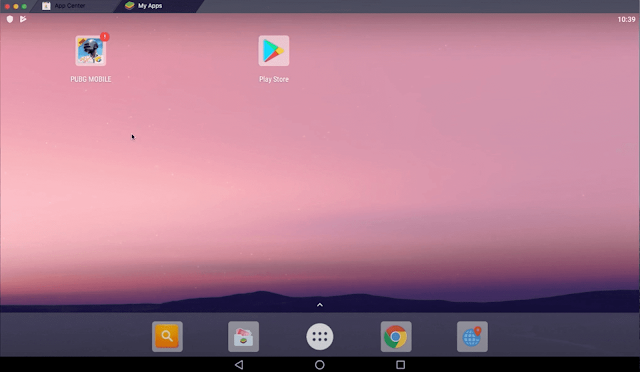 |
| قم بتشغيل تطبيقات Android Mac Google Play |
إذا كان نظامك يلبي جميع هذه المتطلبات ، فاتبع الخطوات أدناه لتثبيت BlueStacks:
- أولاً ، انتقل إلى صفحة تنزيل المحاكي ، ثم انقر نقرًا مزدوجًا على ملف الإعداد الذي تم تنزيله بامتداد dmg.
- عند فتح التطبيق ، انقر نقرًا مزدوجًا فوق شعار BlueStacks للمتابعة.
- انقر فوق الزر "التثبيت الآن" الذي يظهر في الجزء السفلي من نافذة التطبيق.
- إذا ظهرت لك النافذة المنبثقة "حظر امتداد النظام" ، فانقر فوق الزر "فتح الأمان والخصوصية".
- يجب أن يفتح هذا قائمة إعدادات خصوصية النظام. في الجزء السفلي ، انقر فوق الزر "السماح".
بعد ذلك ، يجب أن يستمر التثبيت من تلقاء نفسه. إذا كنت تواجه مشكلة في اتباع هذه الخطوات ، فيمكنك محاولة المتابعة مع فيديو BlueStack لعملية التثبيت.
بمجرد تثبيت BlueStacks ، سيكون تشغيل تطبيقات Android بسيطًا جدًا. عندما يكون BlueStacks مفتوحًا ، ستتمكن من الانتقال إلى متجر Google Play من صفحة التطبيق الرئيسية. من هناك ، يمكنك البدء في تنزيل تطبيقاتك. بمجرد التنزيل ، يمكنك تشغيل هذه التطبيقات من خلال النقر على أيقوناتها في الصفحة الرئيسية.
تشغيل تطبيقات Android مع BlueStacks
لا تجعل Apple من السهل تشغيل تطبيقات Android على جهاز Mac الخاص بك ، ولكن بمساعدة محاكي Android ، يمكنك تشغيل تطبيقاتك المفضلة.
لديك بعض الخيارات المختلفة عندما يتعلق الأمر بالمحاكيات. يعد BlueStacks ، أحد أقدم برامج محاكاة Android وأسهلها استخدامًا ، رهانًا جيدًا. بمجرد تثبيتها ، يكون تشغيل تطبيقات Android أمرًا بسيطًا مثل تنزيلها من متجر Google Play والنقر فوق تشغيل.
